Блокировка спама, Шаблоны сообщений – Инструкция по эксплуатации Huawei P9 plus
Страница 86
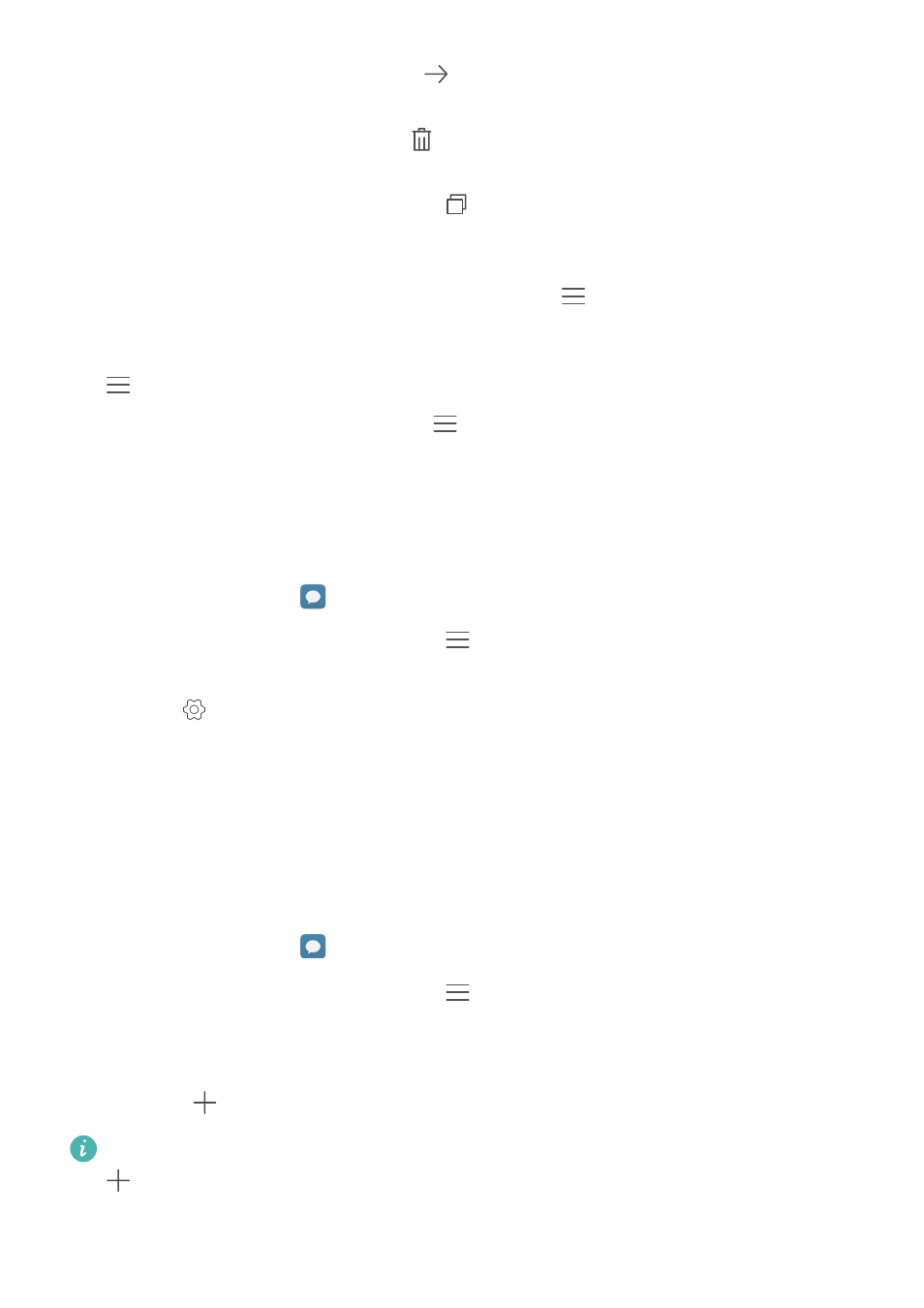
Сообщения и электронная почта
79
•
Пересылка сообщения: Нажмите
, чтобы переслать сообщение другому
контакту.
•
Удаление сообщения: Нажмите
>
Удалить, чтобы удалить сообщение.
Удаленные сообщения нельзя восстановить.
•
Копирование сообщения: Нажмите
, чтобы скопировать сообщение в буфер
обмена и вставить его в другое место. Во время просмотра сообщения дважды
нажмите на него, чтобы перейти в полноэкранный режим просмотра.
•
Добавление сообщения в Избранное: Нажмите
>
Копировать в Избранное,
чтобы добавить сообщение в Избранное. При удалении сообщений сообщения,
добавленные в Избранное, не будут удалены. В списке цепочек сообщений нажмите
>
Избранное, чтобы посмотреть избранные сообщения.
•
Блокировка сообщений: Нажмите
>
Заблокировать, чтобы заблокировать
сообщение. При удалении сообщений заблокированные сообщения не будут
удалены.
Блокировка спама
1
Откройте приложение
Сообщения.
2
В списке цепочек сообщений нажмите
>
Фильтр угроз, чтобы посмотреть
заблокированные сообщения.
3
Нажмите
, чтобы настроить правила фильтрации спама и задать черный список
ключевых слов. Заблокированные сообщения не отображаются в списке цепочек
сообщений.
Шаблоны сообщений
Создайте шаблоны часто используемых фраз для экономии времени при написании
сообщений.
1
Откройте приложение
Сообщения.
2
В списке цепочек сообщений нажмите
>
Настройки
>
Дополнительно
>
Шаблоны. Здесь можно выполнить следующие действия:
•
Нажмите на шаблон, чтобы изменить его.
•
Нажмите
, чтобы создать новый шаблон.
Использование шаблона в сообщении: Во время создания сообщения нажмите
. Выберите Шаблоны, затем выберите фразу, которую хотите добавить в
сообщение.